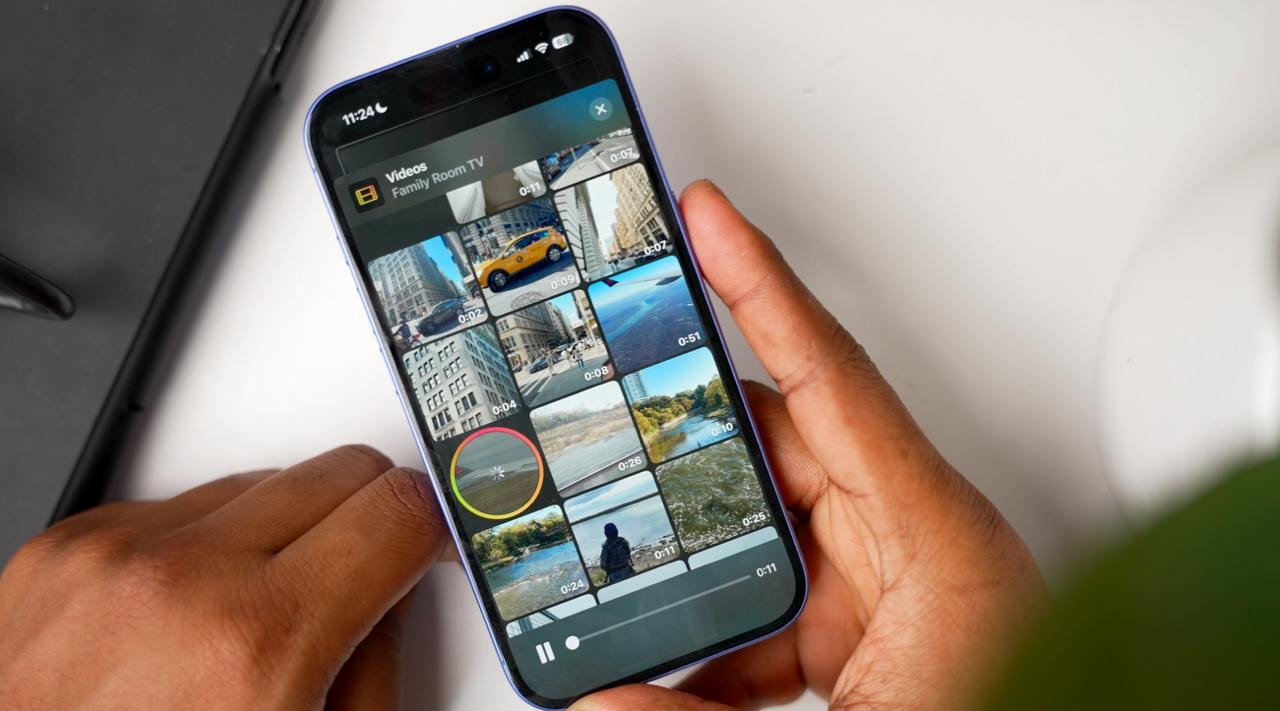想要將 iPhone 投放到連接 Chromecast 的電視上嗎?雖然 Chromecast 與 Android 裝置配合順暢,但由於原生選項較少,iOS 用戶會面臨更多限制。在本指南中,我們將說明如何使用 Chromecast 與 iPhone 搭配,哪些應用程式支援它,並逐步引導你如何無線投放或串流你的螢幕。
2025 年將 iPhone 投放至 Chromecast 的最佳方法
目前,Chromecast 裝置不支援 Apple AirPlay。所以,如果你有 Chromecast,你可能會想知道如果沒有 AirPlay,如何將 iPhone 的內容串流到電視上。透過以下三種方法,你可以輕鬆連接你的裝置,開始在大螢幕上享受你的多媒體內容。
影片指南
施放
對於投放和將 iPhone 螢幕鏡像到 Chromecast,DoCast 是你的好幫手。它無廣告、操作簡單,只需幾下即可從裝置分享媒體。DoCast 提供低延遲及高畫質的影片與節目串流。此外,照片也能即時投放到大螢幕,音樂串流不中斷。

除了 Chromecast 外,你還可以使用 DoCast 投放到 Roku、Fire TV 和 Android TV,以及 Sony、TCL、LG、Panasonic 等品牌和其他支援 DLNA 的設備。這讓它成為全家通用的多功能選擇。
開始使用前,請確認你的 iPhone 和智慧電視連接在同一個 Wi-Fi 網路,並依照下方步驟操作。
逐步指南
要使用 DoCast 透過 iPhone 投放到 Chromecast,請按照以下步驟操作:
1. 在你的 iPhone 上安裝 DoCast 應用程式。
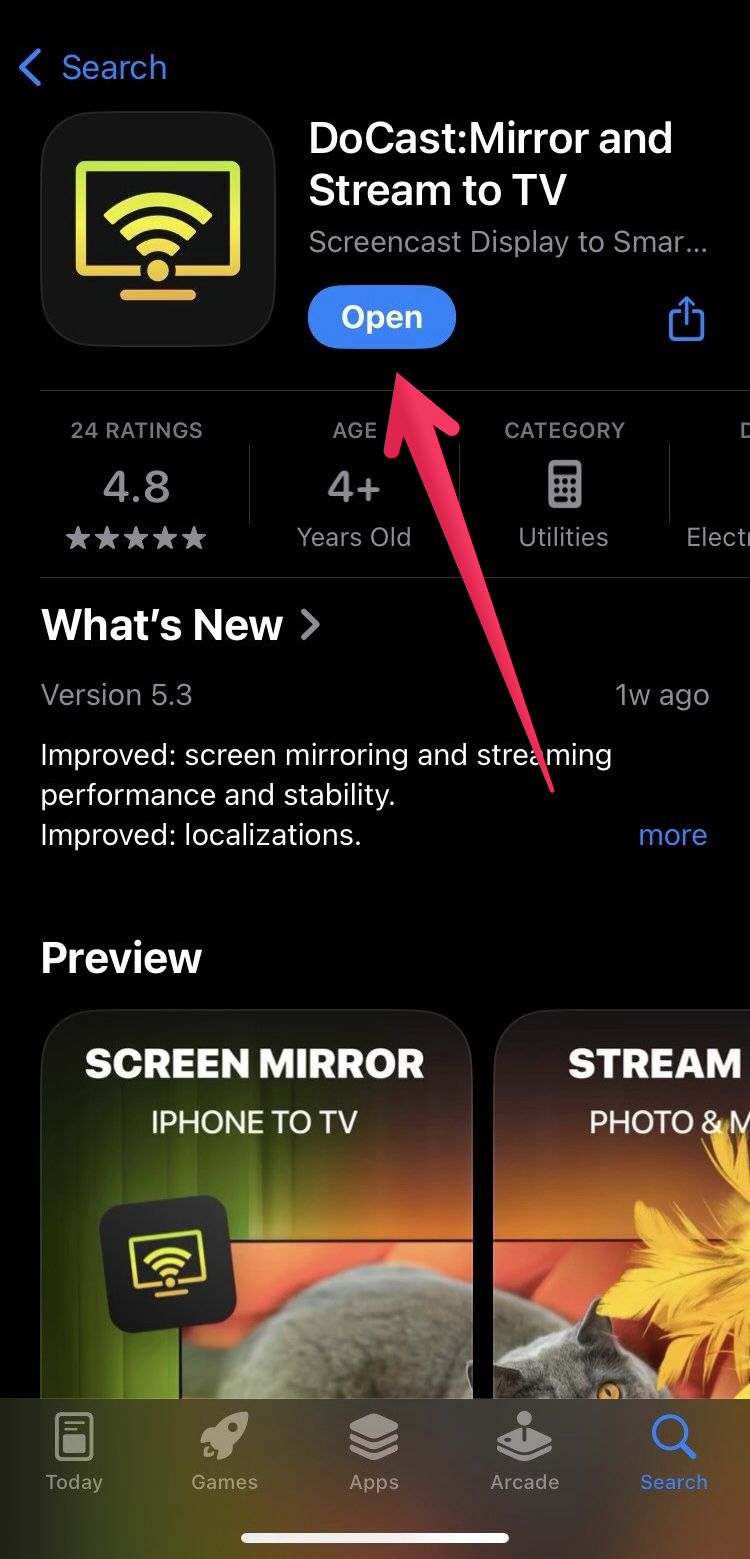
2. 輕觸 選擇智慧電視。
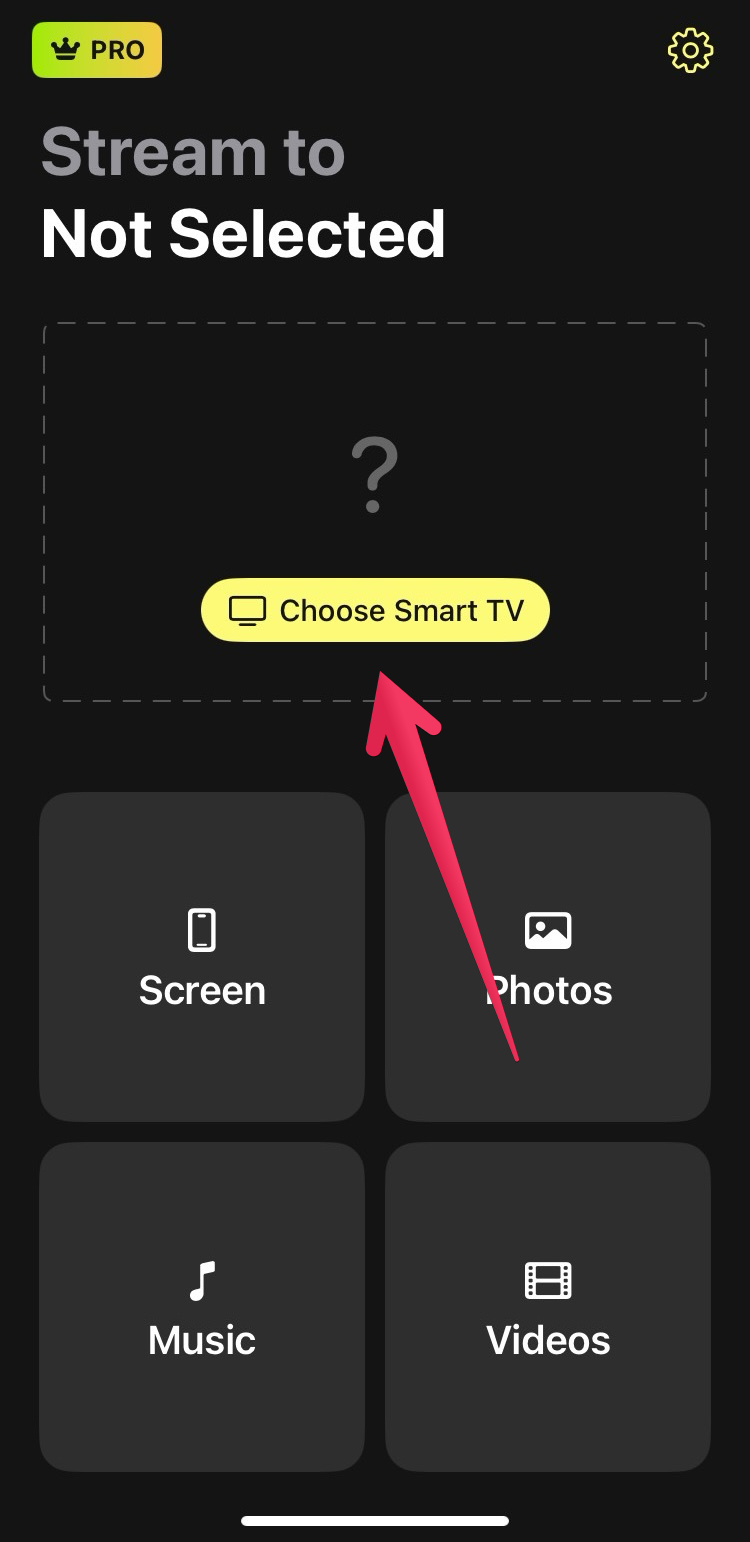
3. 從裝置清單中選擇你的 Chromecast。
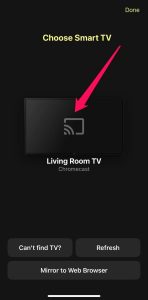
4. 根據您想要投放的項目,選擇 照片、音樂 或 影片。
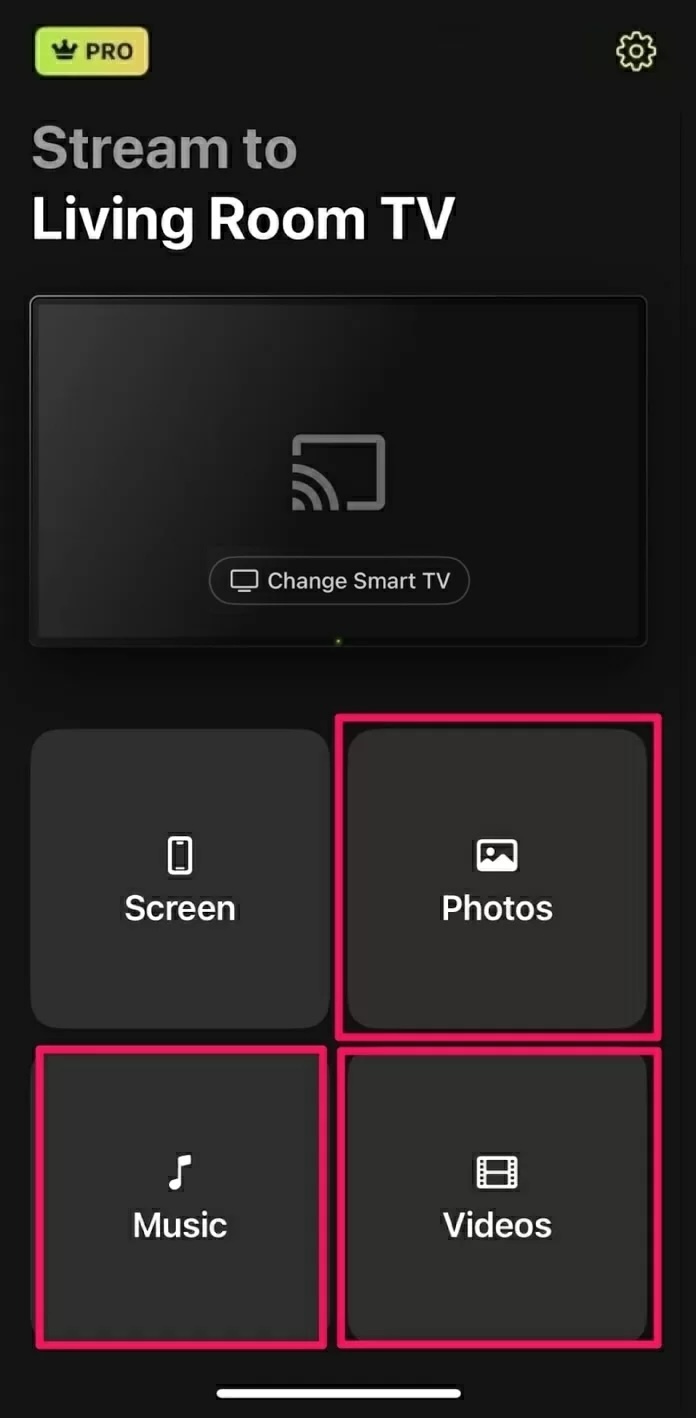
5. 從你的照片、音樂或影片中選擇項目。
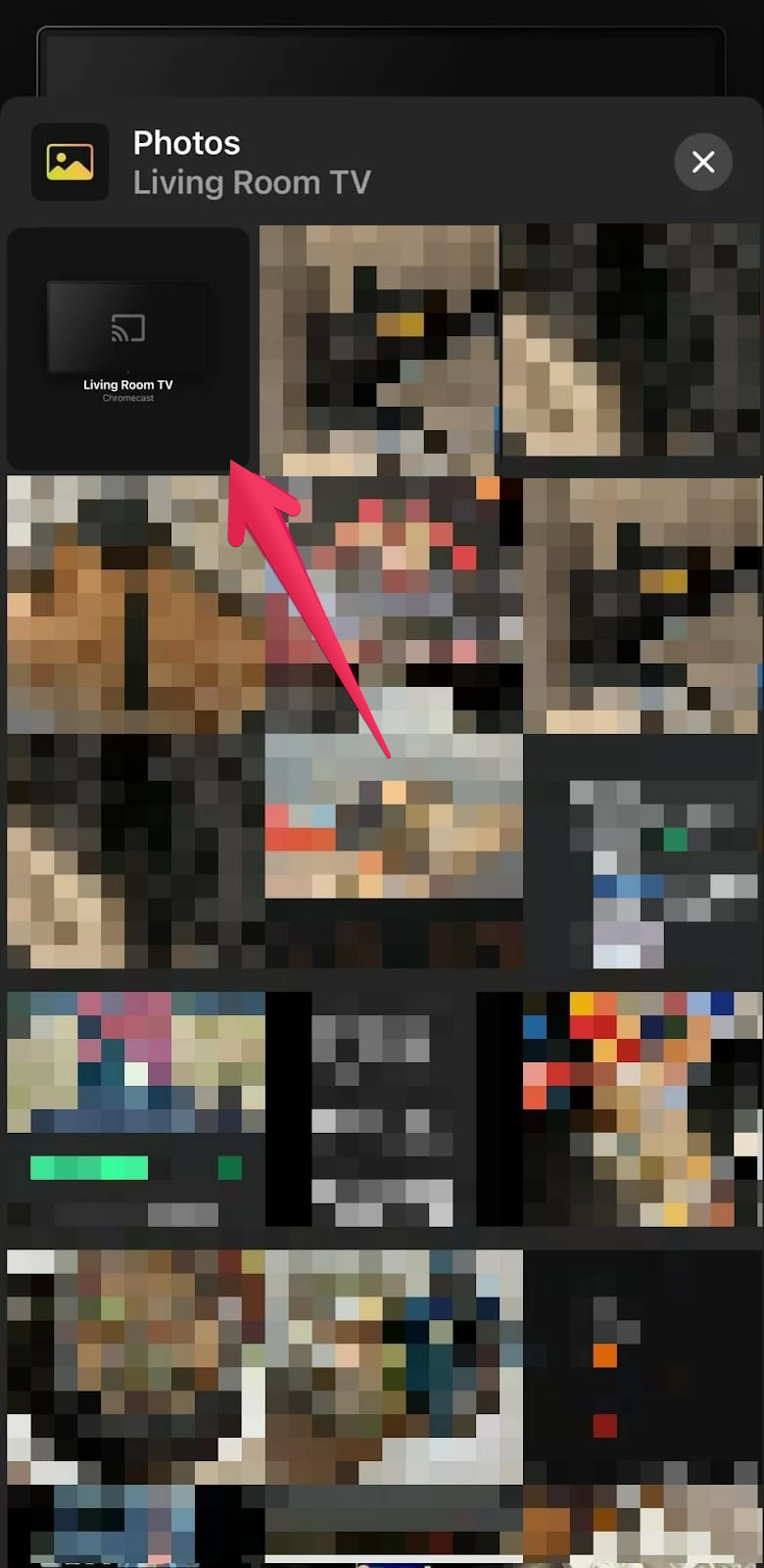
你也可以選擇螢幕選項,只需實惠的升級費用即可鏡像你的螢幕。
注意:想要無需額外硬體,用 iPhone 控制 Android TV 嗎?試試 TVRem!
2. Google Home
若想尋找另一款可將 iPhone 連接到 Chromecast 的應用程式,可以考慮 Google Home。這款應用程式提供基本投放功能,且可免費使用。不過,你可以利用 Google Home 將 iPhone 連接到 Chromecast,再使用其他應用程式來投放或串流媒體內容。
首先,請確保你的 Chromecast 已插入電視的 HDMI 端口,且該端口已被選為電視的輸入來源。然後,請依照以下步驟操作。
影片指南
逐步指南
1. 在你的 iPhone 上安裝 Google Home 應用程式。
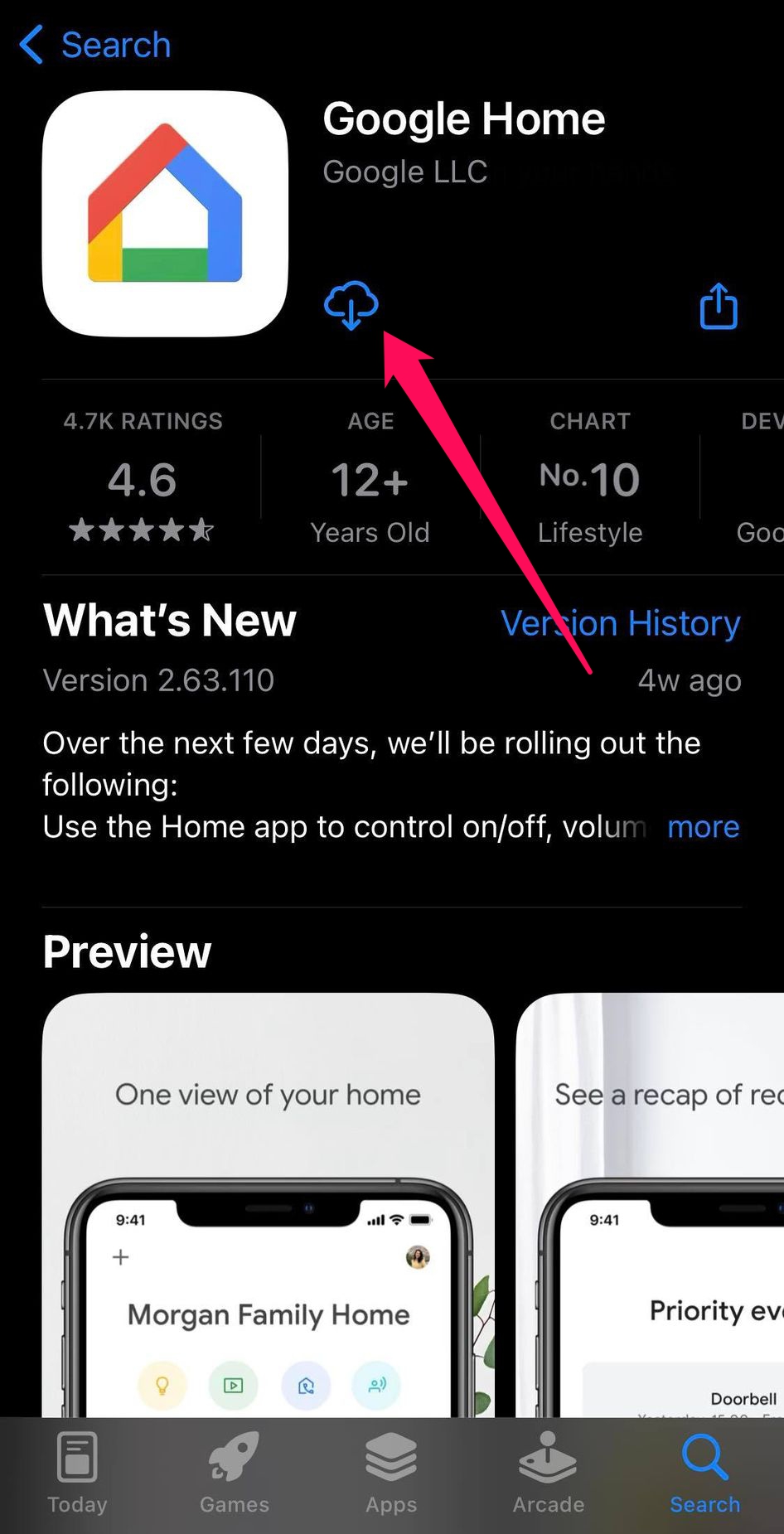
2. 開啟應用程式並授權使用你的藍牙。
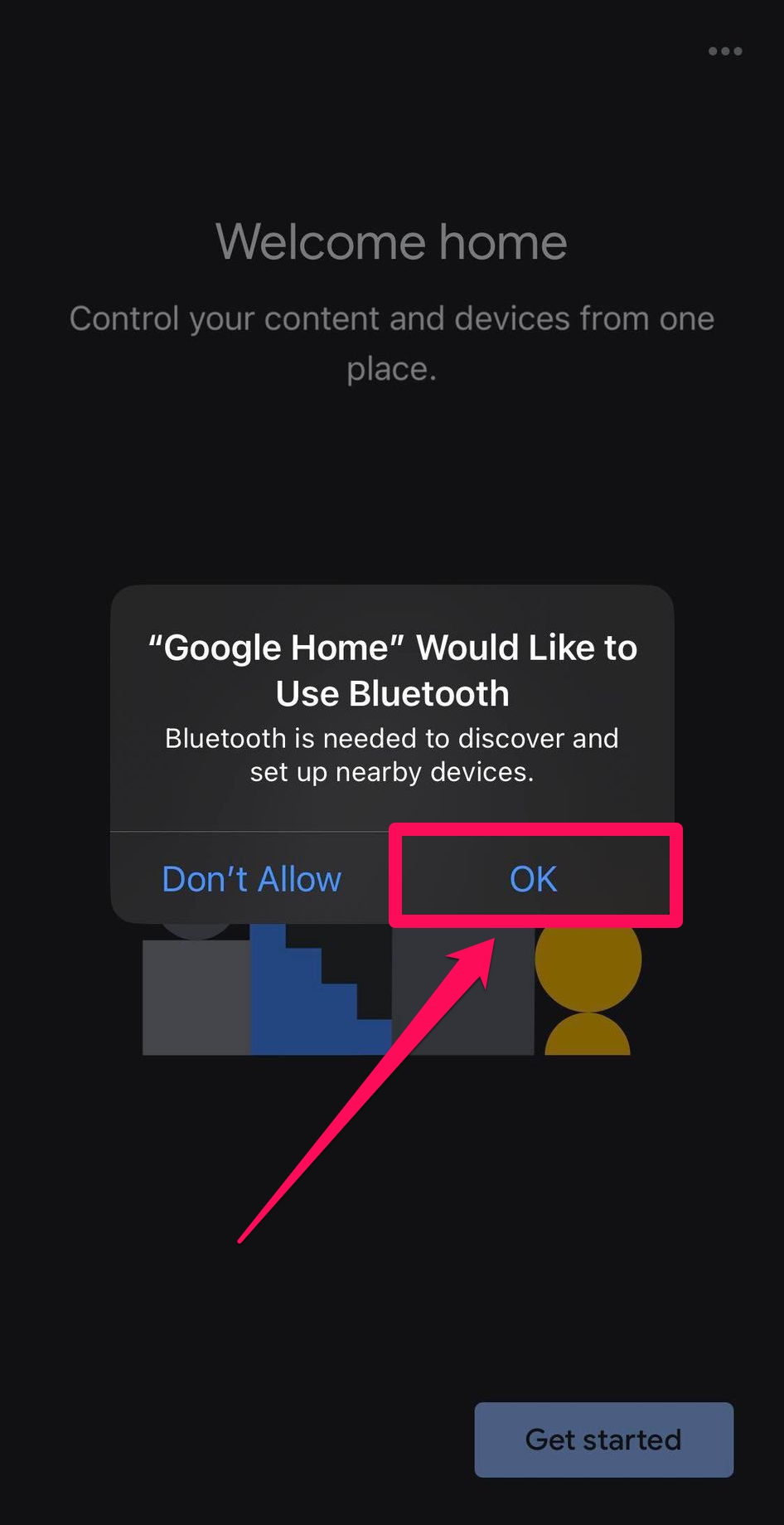
3. 請依照提示將您的Google 帳戶連結起來。
4. 選擇您的名稱或Chromecast 的家,或點擊建立另一個家來設定新的空間。
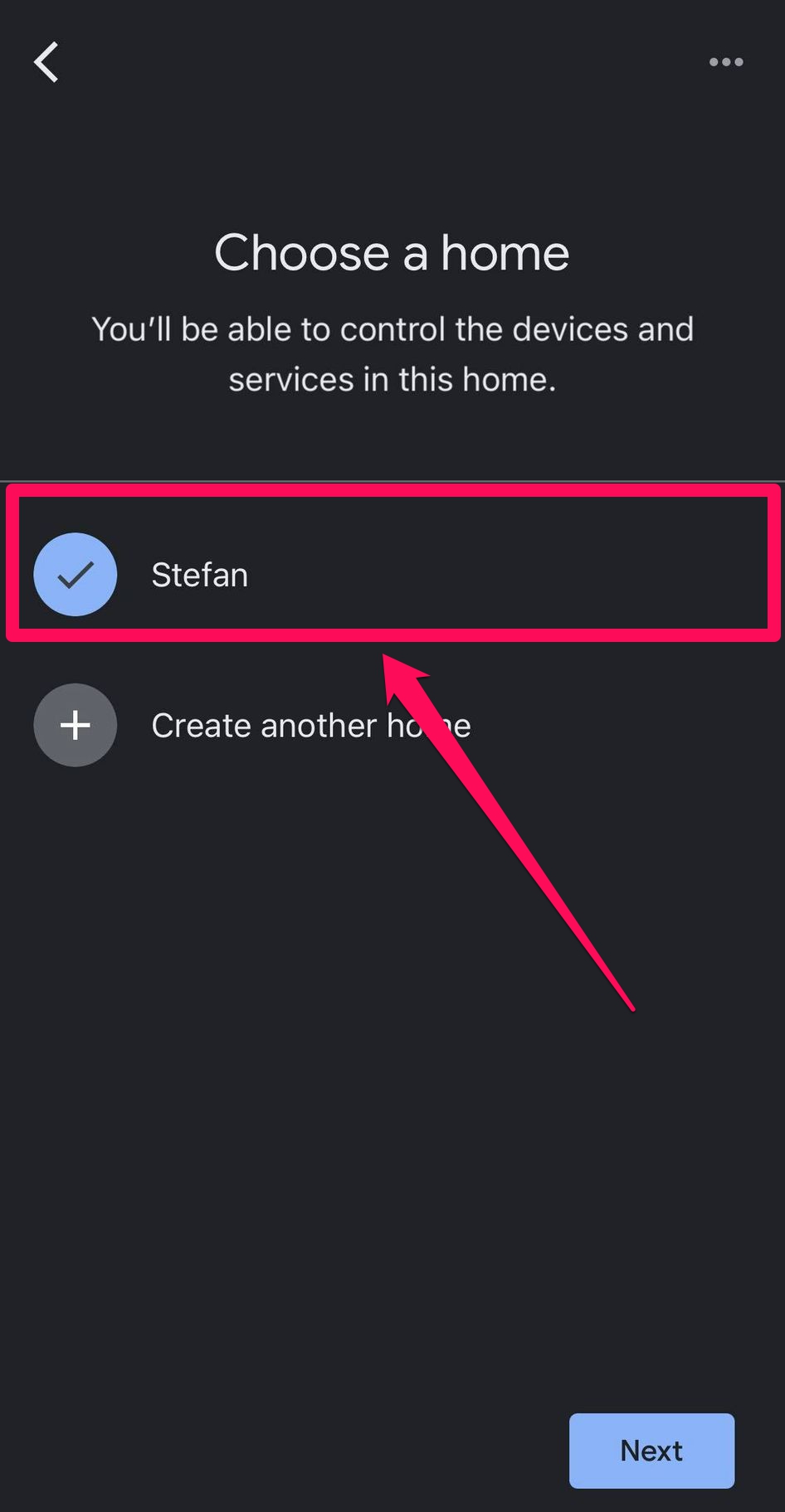
5. 按照後續提示,允許存取您網路上的裝置以及您的位置。
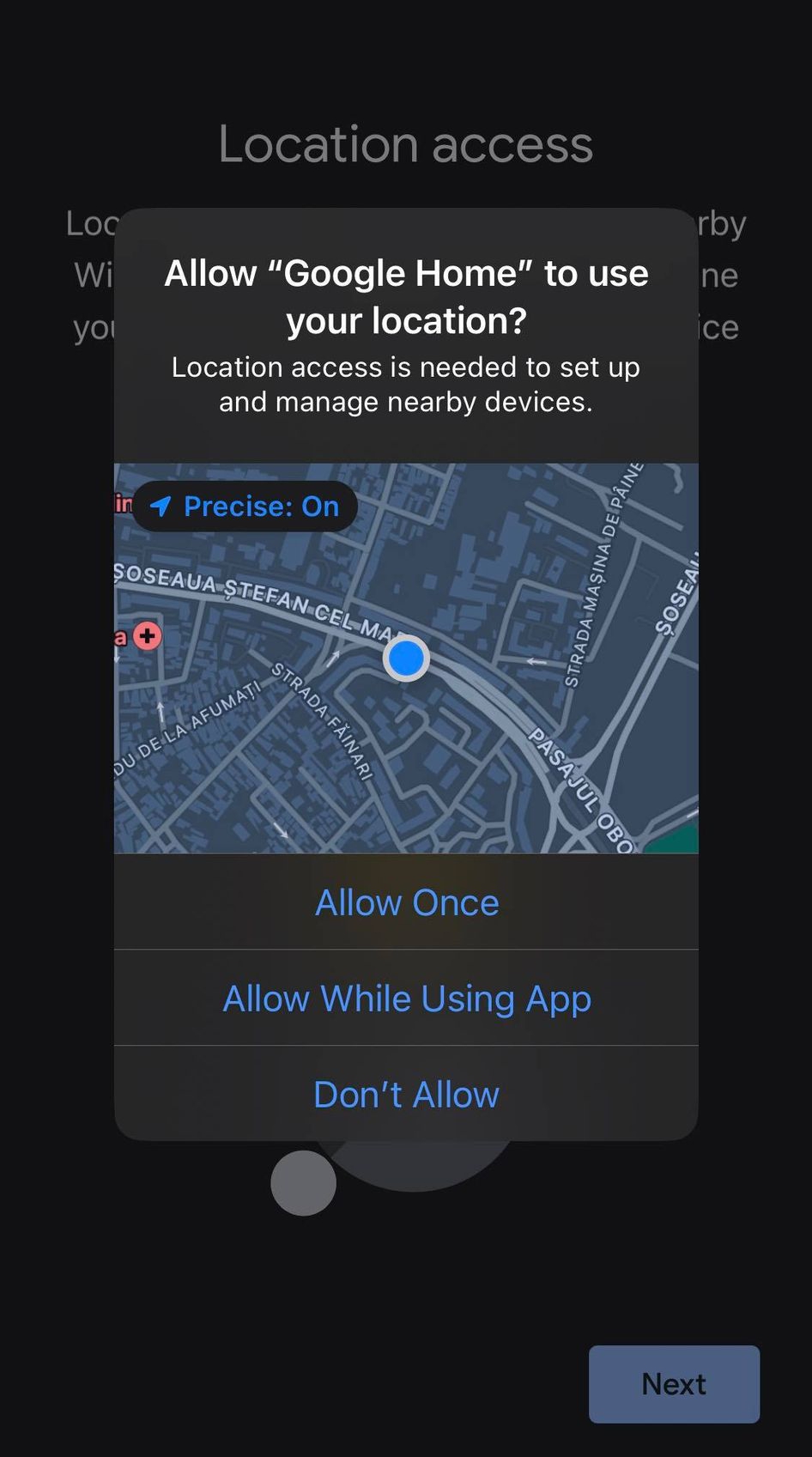
6. 當應用程式找到您的 Chromecast 時,請點選下一步。
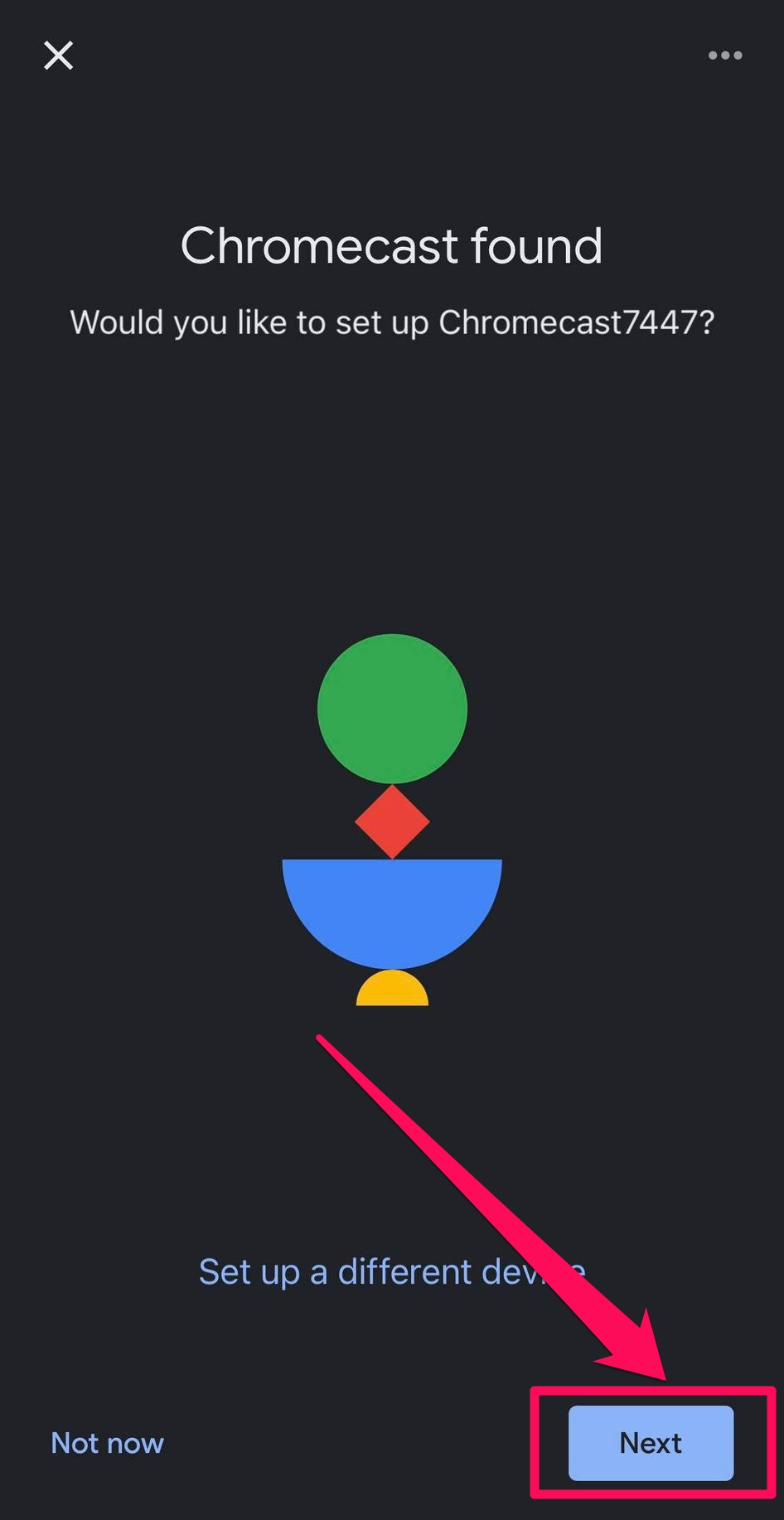
7. 在您的 iPhone 和電視上確認顯示的代碼,然後點選是。
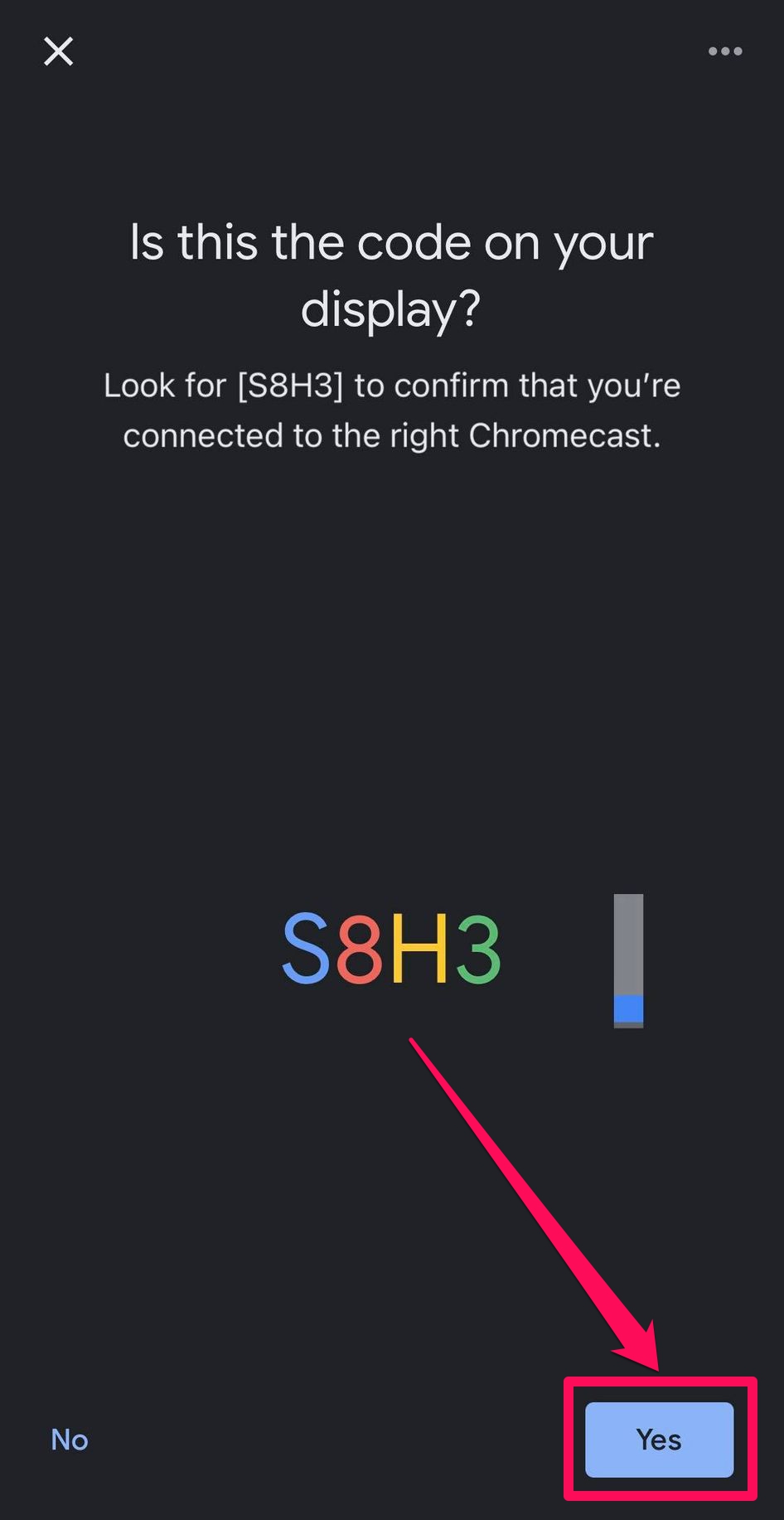
8. 選擇您的Chromecast 的位置,然後點擊下一步。
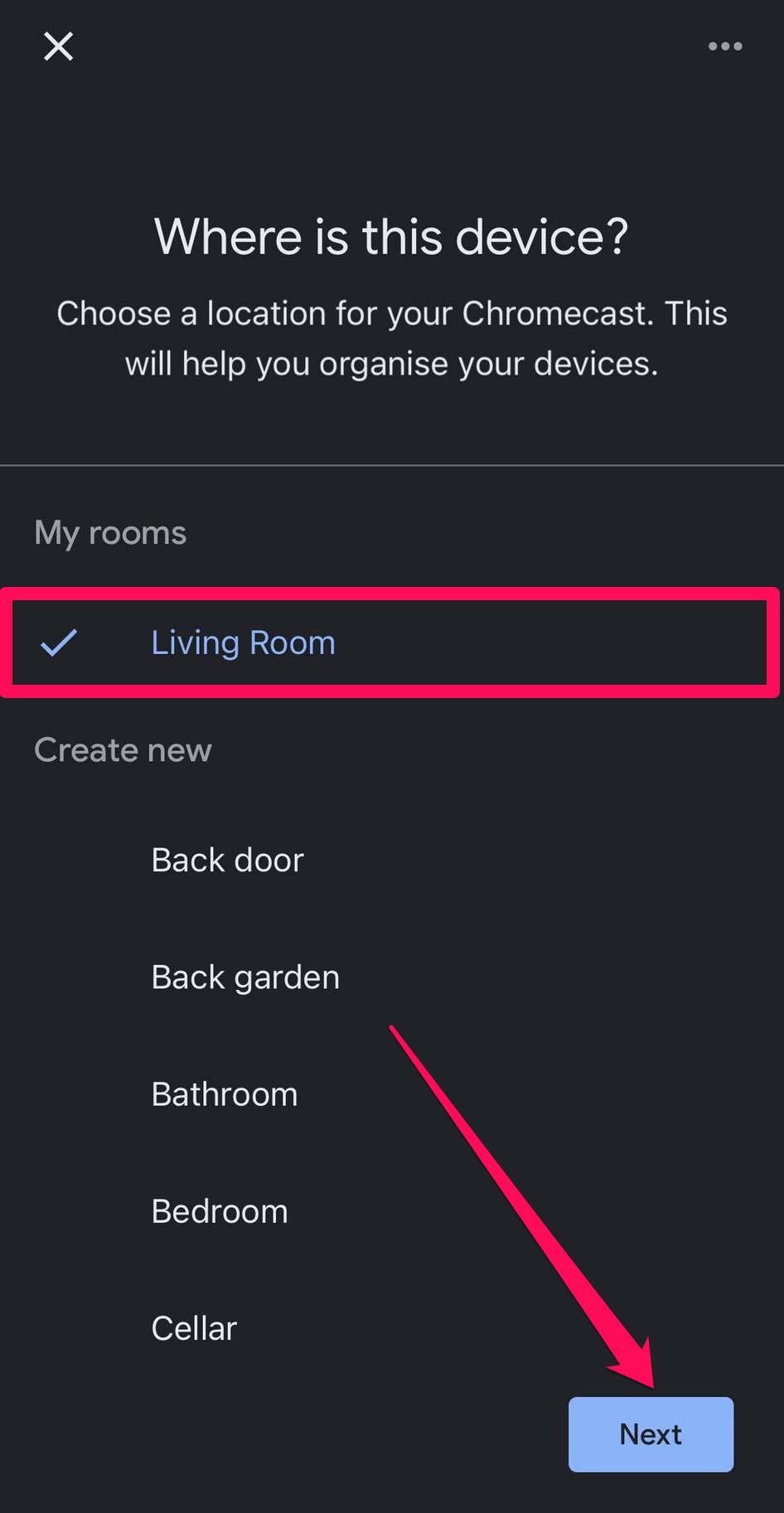
9. 選擇你的Wi-Fi 網路,點擊下一步輸入你的密碼,然後點擊連線。
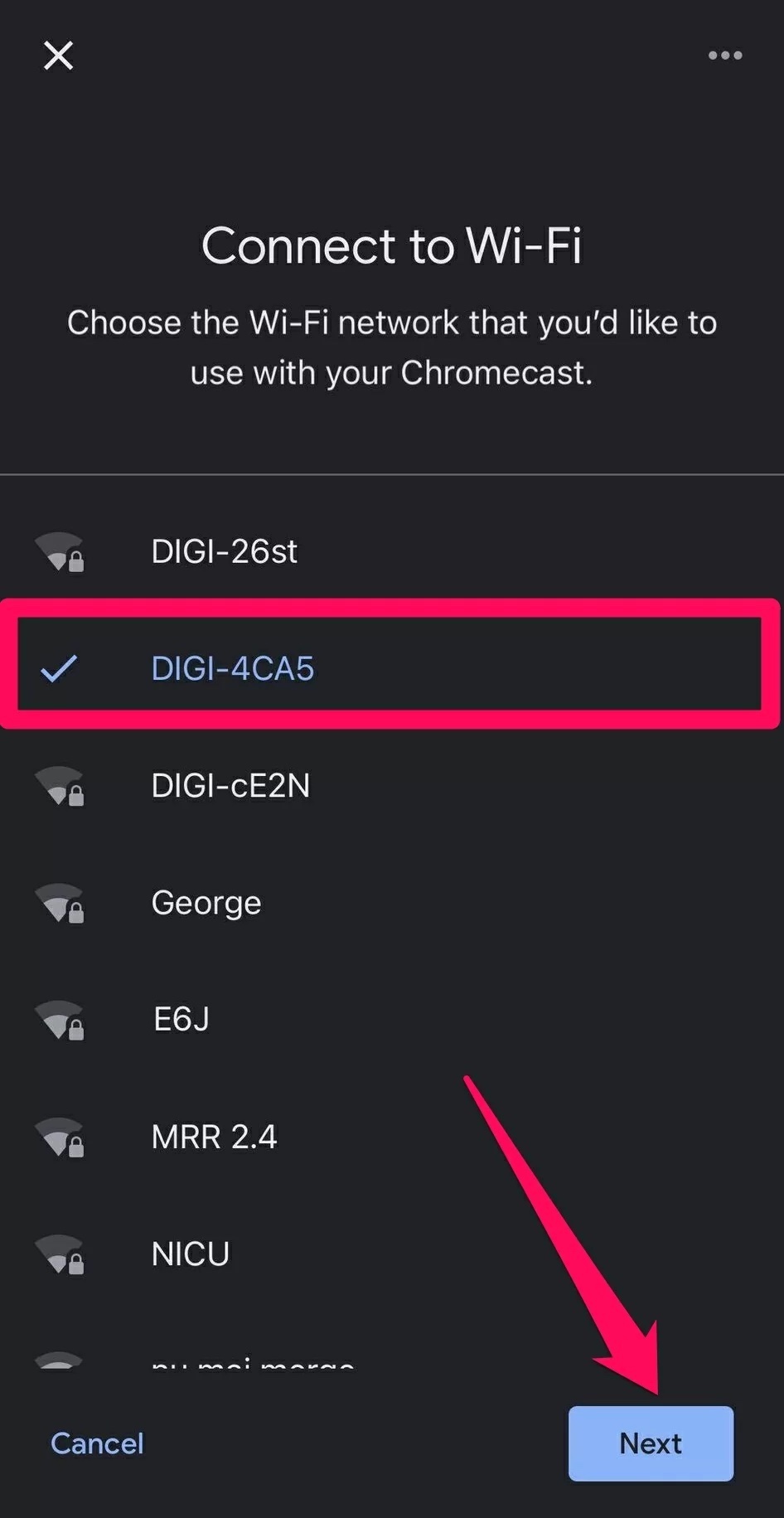
10. 裝置連接後,請點選 繼續 並 下一步 以完成設定。
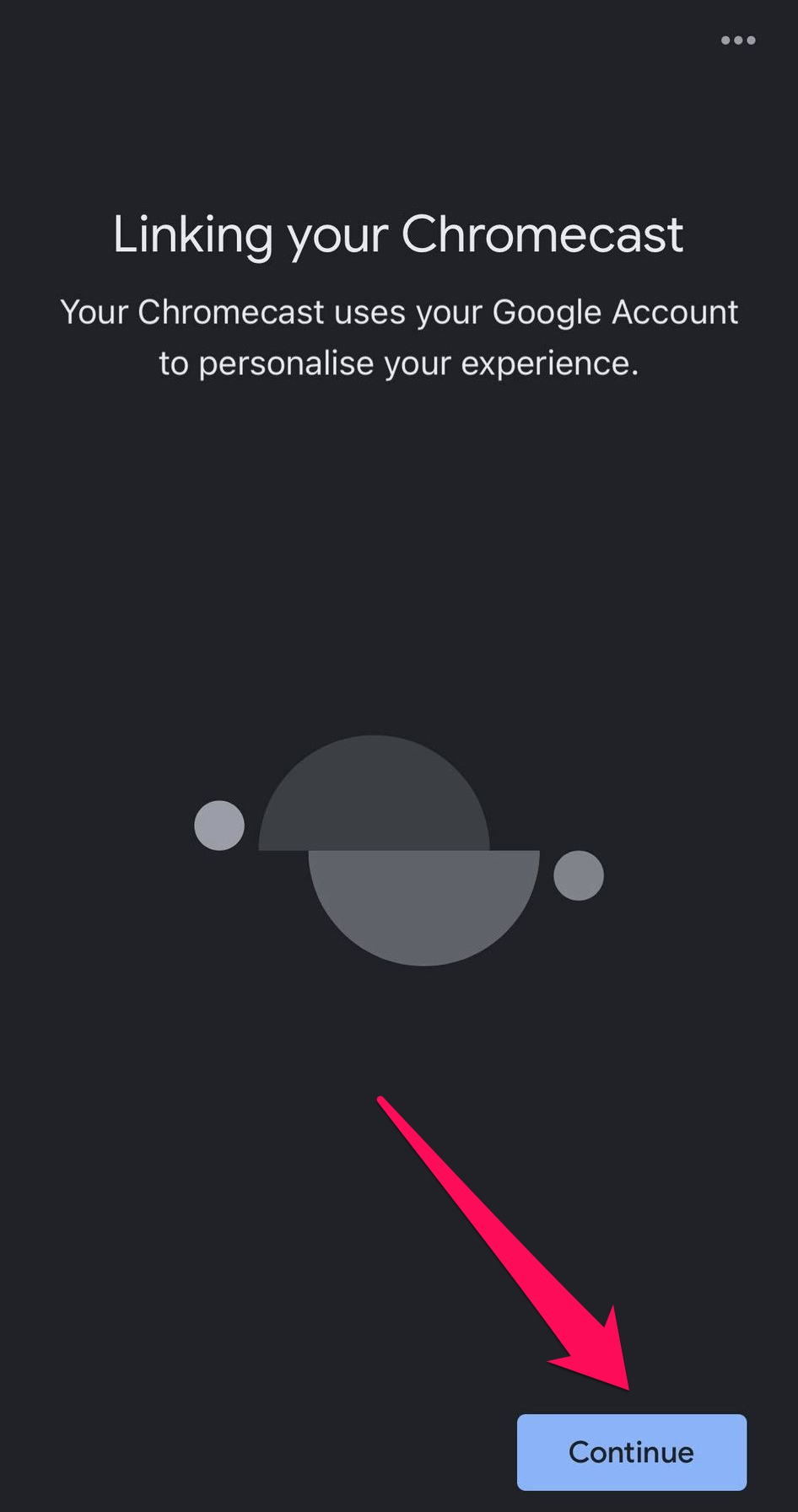
3. 支援 Cast 的應用程式
一旦您使用 Google Home 從 iPhone 連接到 Chromecast,您就可以使用各種支援投放功能的應用程式來串流或投放內容。以下是幾個受歡迎的選項。
電影和電視節目:Netflix、Amazon Prime Video、Hulu、Disney+、Max
照片和影片:Google 相簿、YouTube、YouTube TV、Twitch
音樂:Spotify、Pandora、YouTube Music、Deezer
裝置連接完成後,您可以使用上述應用程式來投放媒體,無需再開啟 Google Home 應用程式。例如,以下是從 YouTube 投放影片的步驟。
逐步指南
1. 在你的 iPhone 上打開 YouTube 應用程式。
2. 選擇一個影片,如有需要,請點擊影片以顯示上方選單。
選擇 投放圖示,然後從清單中挑選你的裝置。
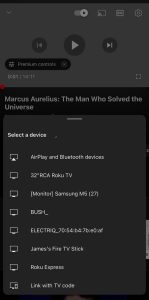
注意:如果你尋找其他選項,請注意該應用程式必須支援 Chromecast,請務必檢查應用程式說明。
Chromecast 無法運作時該如何修復
如果你發現你的 Chromecast 無法運作,有幾件事你可以嘗試來解決。首先,你需要確保 iPhone 和 Chromecast 都連接在同一個網路上。如果這樣還是不行,請確認你用來連接 Chromecast 的 app 和裝置都有更新到最新版。
也有可能你的 iPhone 無法連接到 Chromecast,是因為它沒辦法收到 Wi-Fi 訊號,你可以嘗試將路由器移近一點。如果 Chromecast 能順利連接到網路但沒有網際網路,請嘗試重啟或更新你的路由器。
如果這些方法都沒有效果,可以嘗試重置 Chromecast。只要按住裝置背面的按鈕大約 25 秒即可。
結論
所以,這就是如何將 iPhone 投放到電視上的方法。使用 Chromecast 將你的 iPhone 投放到電視上,是在更大螢幕上享受手機內容的最佳方式之一。你可以使用 Google Home 應用程式作為兩者之間的橋樑,或從 App Store 下載第三方應用程式如 DoCast。這是在你的電視不支援 AirPlay 或沒有內建投放功能時,分享 iPhone 螢幕並播放媒體的最佳方法。
常見問題
由於蘋果的 AirPlay 和谷歌的 Chromecast 技術之間存在相容性問題,從你的 iPhone 投放到電視上可能會有挑戰。iPhone 並不原生支援 Chromecast,這表示你無法在沒有額外協助的情況下直接投放內容。
為了彌補這個差距,像 DoCast 這類的第三方應用程式就顯得非常必要。這些應用程式能讓你的 iPhone 與 Chromecast 裝置互相通訊,讓你可以鏡像螢幕或將媒體串流到電視。如果沒有這些應用,這兩個系統之間本身的相容問題會阻止你從 iPhone 直接投放到支援 Chromecast 的電視。
AirPlay 與 Chromecast 不相容—您需要使用 Google Home 或其他支援傳送功能的應用程式,才能將 iPhone 連接至 Chromecast。
要將你的 iPhone 投影到電視,你可以使用不同的第三方應用程式。最好的第三方應用程式是 DoCast,這款應用專為無縫支援 Chromecast 設計。首先,從 App Store 下載並安裝 DoCast 應用程式。打開該應用程式,將其連接到與你的 Chromecast 裝置相同的 Wi-Fi 網路,然後從可用裝置中選擇你的 Chromecast。
接著,你可以鏡像 iPhone 螢幕,或將特定媒體檔案直接串流到電視。DoCast 提供了友善的操作介面和可靠的連線品質,是從 iPhone 投影的絕佳選擇。
要將您的螢幕鏡像到 Chromecast,您需要像 DoCast 這樣的螢幕鏡像應用程式。下載後,請啟動應用程式,並從串流裝置清單中選擇您的電視(確保您的 iPhone 和電視連接到同一個 Wi-Fi 網路)接下來,點擊「螢幕」區塊,根據需要調整鏡像設定,然後點擊「開始鏡像」以開始投放。
現有的 Chromecast with Google TV 裝置將會繼續由 Google 提供支援及更新。然而,如果您有興趣獲得更多功能、更大的儲存空間和記憶體,以及能存取 Android TV 應用程式並採用機上盒形式而非隨身碟的產品,那麼您可以考慮升級到 Google TV Streamer。
若要在 iPhone 上使用 Chromecast,您需要一個輔助應用程式。您可以使用 Google Home 來建立裝置之間的連線,然後使用內建投放功能的應用程式,如 Netflix、Hulu、YouTube 或 Spotify。
或者,您也可以試試像 DoCast 這樣功能齊全的應用程式,既可投放也可串流,讓您輕鬆將 iPhone 畫面傳送到各大品牌電視或支援 DLNA 的裝置。
如果你正在嘗試使用 AirPlay 從 iPhone 投放,請注意 Chromecast 裝置以及某些電視型號並不支援 AirPlay。不過,市面上有許多第三方應用程式,如 DoCast,能讓你從 iPhone 投放或串流至幾乎所有智慧電視或支援 DLNA 的裝置。
Chromecast 裝置目前不支援 AirPlay。你可以改用 Google Home 來進行設定,並使用支援 Chromecast 的應用程式,如 Netflix、YouTube,或其他提供額外功能的第三方工具,例如 DoCast。